win7系统怎样隐藏计算机名称 win7隐藏计算机名称的步骤
更新时间:2021-05-04 14:23:00作者:huige
一般情况下,电脑中都会有计算机名称,但是如果计算机名称被一些黑客知道的话,就可能会被侵入电脑而威胁安全,所以我们可以将计算机名称隐藏起来,那么win7系统怎样隐藏计算机名称呢?带着大家的这个问题,现在给大家讲述一下win7隐藏计算机名称的步骤吧。
具体方法:
1.按“WIN+R”组合键打开“运行”窗口,输入“CMD”命令,打开命令提示符界面。
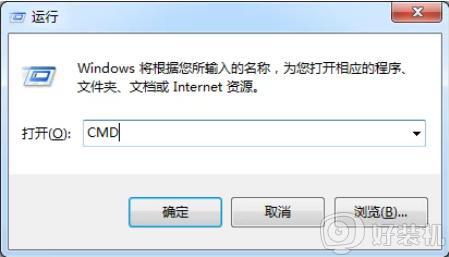
2.输入“net config server/hidden:yes”命令后按按回车。
3.在局域网中隐藏自己的计算机名,再输入“net config server”命令,在输出的结果中,“服务器已隐藏”字样被设置为“yes”,设置成功。

4. 若想取消隐藏,打开命令提示窗口。然后在命令行中输入“net config server/hidden:no”命令即可。
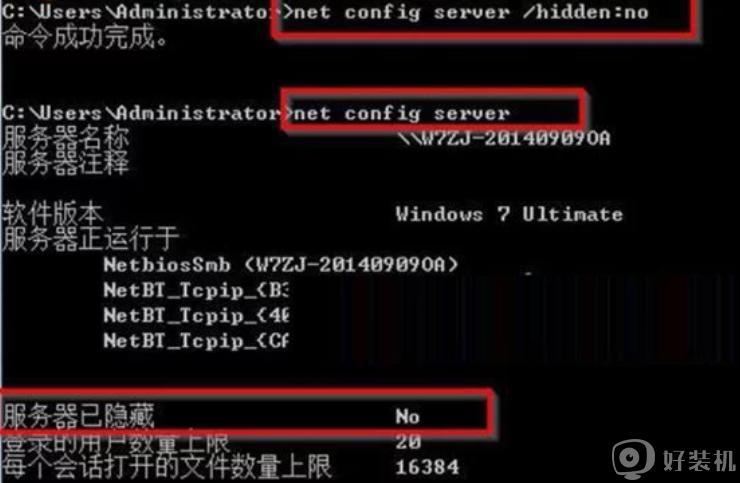
关于win7系统怎样隐藏计算机名称就给大家讲解到这边了,如果你也有需要的话,可以学习上面的方法步骤来进行操作吧。
win7系统怎样隐藏计算机名称 win7隐藏计算机名称的步骤相关教程
- win7计算机名字怎么改 win7电脑如何更改设备名称
- win7怎么修改计算机名 更改计算机名步骤win7
- win7 32位无法更改工作组名称怎么办 win7工作组名称不能更改如何修复
- win7怎么改电脑名称 win7电脑改名字设置方法
- win7真正建立隐藏账户方法 win7怎么建立隐藏账户
- 文件后缀隐藏了怎么显示win7 window7显示文件夹后缀的步骤
- win7隐藏文件扩展名怎么操作 win7隐藏文件扩展名的设置方法
- win7为此计算机分级无效怎么办 win7计算机分级失败解决方法
- win7隐藏文件夹怎么显示 win7显示隐藏文件夹的步骤
- win7电脑怎样隐藏c盘 win7隐藏C盘的图文步骤
- win7怎么删除多余的系统 win7删除多余操作系统的方法
- win7怎么删除流氓软件 win7系统如何删除流氓软件
- win7怎么删除系统更新文件 win7系统更新文件删除方法
- win7怎么删除临时文件?windows7临时文件在哪里删除
- win7怎么设开机密码?win7设置开机密码的步骤
- win7本地用户和组在哪里 win7本地用户和组怎么打开
win7教程推荐
- 1 win7怎么设开机密码?win7设置开机密码的步骤
- 2 win7背景黑色无法更换主题怎么办 win7系统主题黑色的变不了解决方法
- 3 手机投屏到电脑WIN7的方法 手机如何投屏到电脑win7
- 4 win7定时关机在哪里设置电脑 win7台式电脑如何定时关机设置
- 5 win7怎么设置共享打印机 win7电脑如何设置打印机共享
- 6 win7电脑时钟怎么自动调整 win7电脑时间设置自动更新方法
- 7 win7怎么升级ie浏览器的版本?win7系统如何升级ie浏览器
- 8 win7笔记本搜索不到任何wifi网络怎么办 笔记本win7搜索不到wifi信号处理方法
- 9 win7怎么下载ie浏览器 win7如何下载ie浏览器到电脑
- 10 win7怎么修改计算机名 更改计算机名步骤win7
